當(dāng)前位置:首頁(yè) > 幫助中心 > 如何使用pe給電腦重裝系統(tǒng)?pe啟動(dòng)盤(pán)制作教程【圖解】
如何使用pe給電腦重裝系統(tǒng)?pe啟動(dòng)盤(pán)制作教程【圖解】
如何使用pe給電腦重裝系統(tǒng)?大致過(guò)程還是比較簡(jiǎn)單的,你要找到一個(gè)u盤(pán)啟動(dòng)盤(pán),通過(guò)大白菜軟件將pe系統(tǒng)寫(xiě)入u盤(pán)里面,然后設(shè)置電腦從u盤(pán)啟動(dòng),讀取pe系統(tǒng)并進(jìn)入之后,才可以使用里面裝機(jī)軟件來(lái)安裝Windows系統(tǒng)。如果你有興趣去學(xué)習(xí)的話,不要錯(cuò)過(guò)這篇pe啟動(dòng)盤(pán)制作教程圖解。
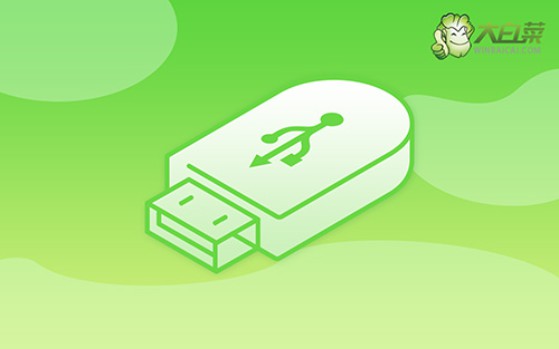
一、系統(tǒng)u盤(pán)安裝工具
鏡像版本: Windows 10專業(yè)版
工具軟件:大白菜u盤(pán)啟動(dòng)盤(pán)制作工具(點(diǎn)擊紅字下載)
二、系統(tǒng)u盤(pán)安裝準(zhǔn)備
1、u盤(pán)啟動(dòng)盤(pán):所使用的U盤(pán)容量最好是空白的,沒(méi)有任何數(shù)據(jù),因?yàn)橹谱鱱盤(pán)啟動(dòng)盤(pán)會(huì)格式化u盤(pán),再寫(xiě)入winpe系統(tǒng)進(jìn)行使用。
2、驅(qū)動(dòng)程序:提前下載電腦所需驅(qū)動(dòng)程序,保存到u盤(pán)啟動(dòng)盤(pán)里面。這樣做主要是為了確保重裝系統(tǒng)一旦有驅(qū)動(dòng)缺失,就能及時(shí)安裝。
3、系統(tǒng)鏡像:如果找不到可靠的鏡像,推薦從“msdn我告訴你”網(wǎng)站下載,里面有Windows各大版本的系統(tǒng)鏡像。
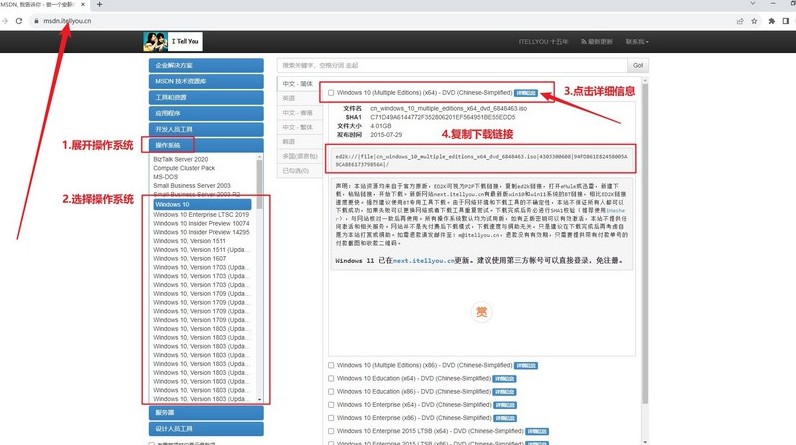
三、系統(tǒng)u盤(pán)安裝步驟
一、制作u盤(pán)啟動(dòng)盤(pán)
1、下載大白菜U盤(pán)的啟動(dòng)盤(pán)工具壓縮包,解壓后,打開(kāi)軟件以備使用。
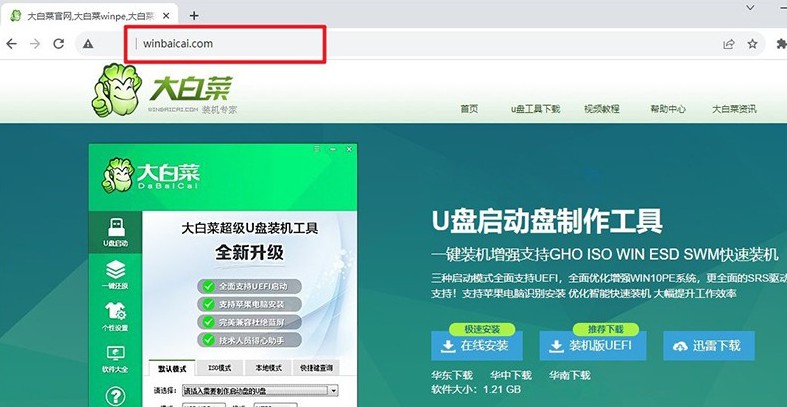
2、將u盤(pán)接入電腦之后,u盤(pán)啟動(dòng)盤(pán)制作軟件會(huì)自動(dòng)識(shí)別,之后默認(rèn)設(shè)置進(jìn)行制作即可。
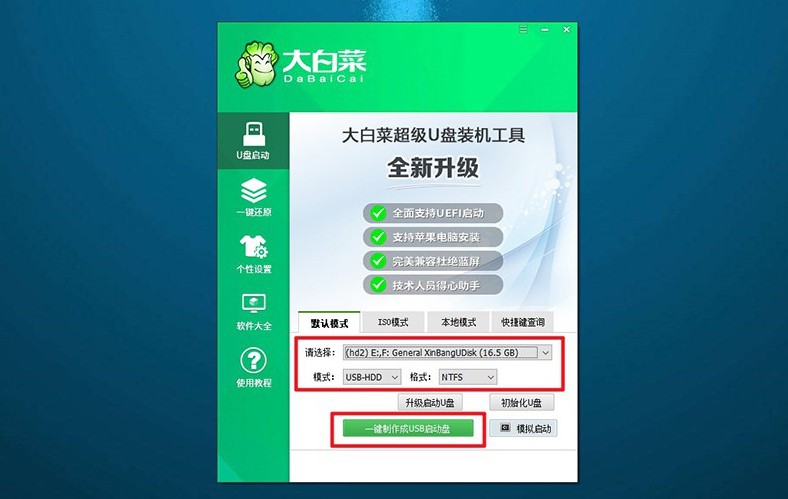
3、注意:制作U盤(pán)啟動(dòng)盤(pán)會(huì)進(jìn)行U盤(pán)格式化,記得先備份好U盤(pán)的原數(shù)據(jù)。
二、設(shè)置u盤(pán)啟動(dòng)電腦
1、設(shè)置u盤(pán)啟動(dòng),可以通過(guò)u盤(pán)啟動(dòng)快捷鍵,這里有一份U盤(pán)啟動(dòng)快捷鍵表格截圖。
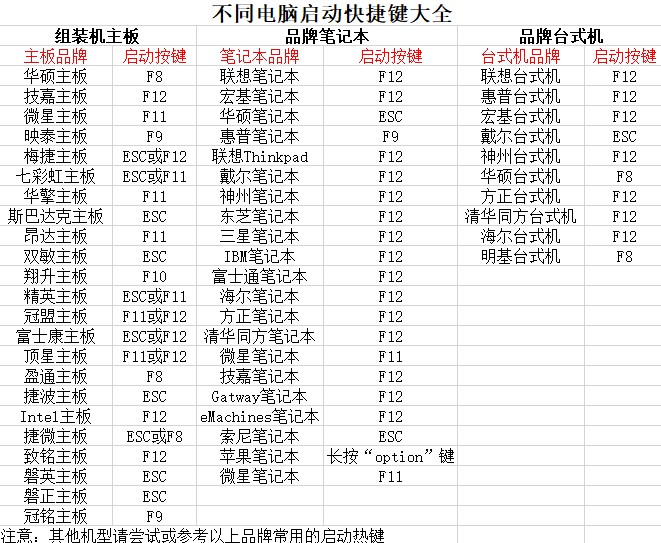
2、重啟電腦,通過(guò)U盤(pán)啟動(dòng)快捷鍵進(jìn)入優(yōu)先啟動(dòng)項(xiàng)設(shè)置界面,選擇U盤(pán)后按下回車(chē)鍵。

3、進(jìn)入大白菜主菜單后,選擇【1】Win10X64PE選項(xiàng),并按下回車(chē)即可進(jìn)入重裝系統(tǒng)桌面。
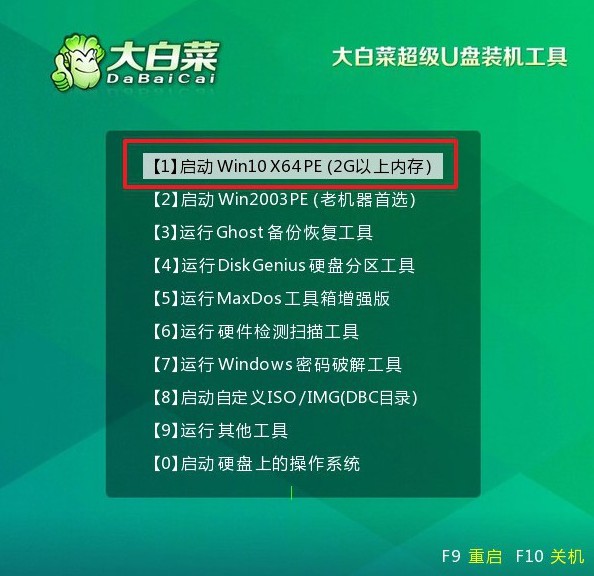
三、u盤(pán)啟動(dòng)盤(pán)重裝系統(tǒng)
1、進(jìn)入系統(tǒng)安裝桌面后,打開(kāi)軟件,找到系統(tǒng)鏡像并安裝c盤(pán),點(diǎn)擊“執(zhí)行”。
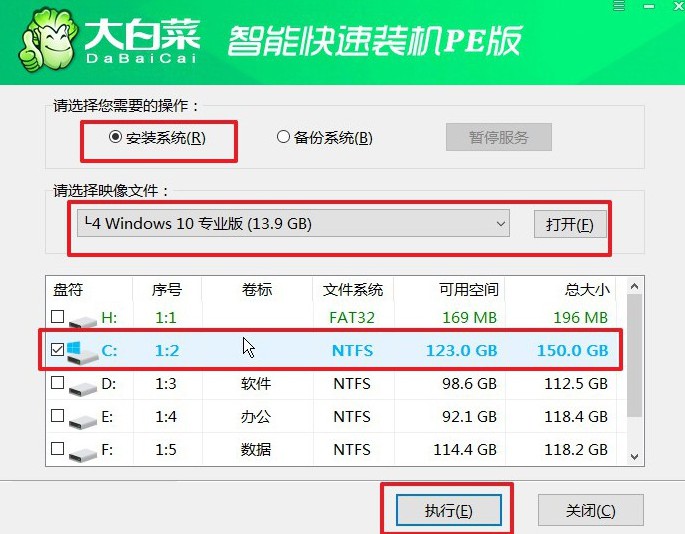
2、在安裝過(guò)程中,若出現(xiàn)還原設(shè)置的提示,可直接點(diǎn)擊“是”進(jìn)行默認(rèn)設(shè)置,無(wú)需額外配置。
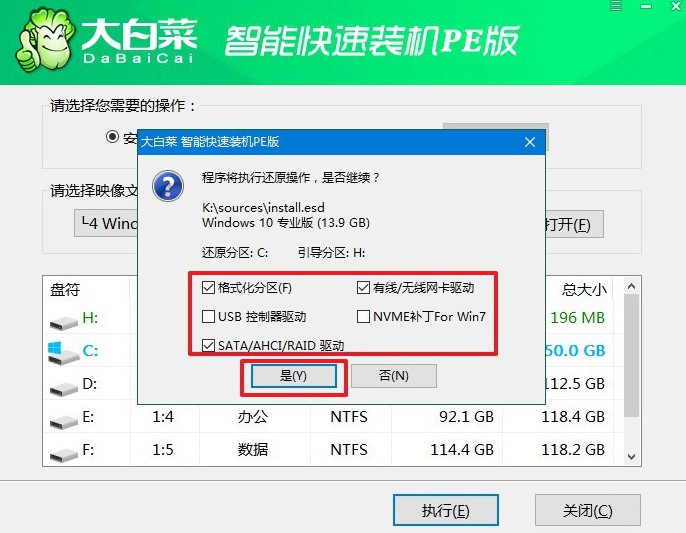
3、在進(jìn)入系統(tǒng)部署階段后,選擇勾選“完成后重啟”選項(xiàng),以便后續(xù)系統(tǒng)安裝順利進(jìn)行。
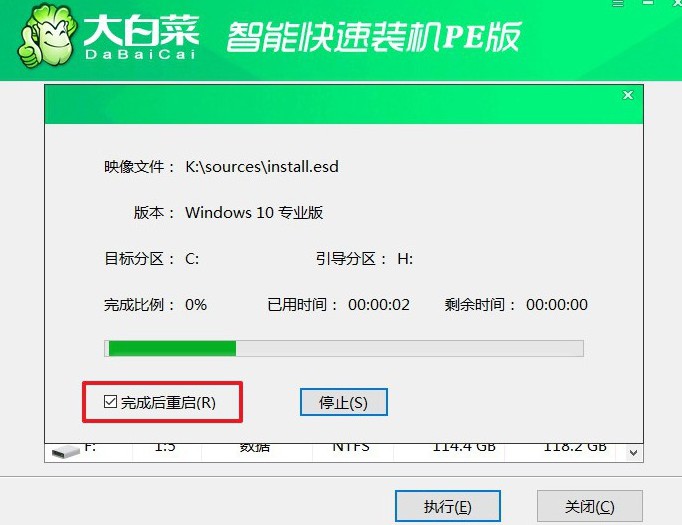
4、最后,電腦還會(huì)多次重啟,我們只需要在第一次重啟時(shí)拔出U盤(pán)啟動(dòng)盤(pán),就無(wú)需進(jìn)行其他操作,等待系統(tǒng)安裝完成即可。

四、系統(tǒng)u盤(pán)安裝問(wèn)題
電腦C盤(pán)內(nèi)存滿了怎么清理內(nèi)存?
清理臨時(shí)文件和緩存: 使用Windows自帶的磁盤(pán)清理工具可以清理臨時(shí)文件、緩存和其他不必要的文件。你可以按照以下步驟執(zhí)行:在文件資源管理器中右鍵點(diǎn)擊C盤(pán),選擇“屬性”。在“常規(guī)”選項(xiàng)卡中,點(diǎn)擊“磁盤(pán)清理”按鈕。在磁盤(pán)清理向?qū)е校x擇要清理的文件類型,例如臨時(shí)文件、下載文件、回收站等,然后點(diǎn)擊“確定”進(jìn)行清理。
刪除不必要的大文件或程序: 手動(dòng)刪除不再需要的大文件、程序或游戲,以釋放磁盤(pán)空間。你可以通過(guò)文件資源管理器查找并刪除大文件,或者通過(guò)控制面板中的“程序和功能”來(lái)卸載不再需要的程序。
壓縮文件或文件夾: 對(duì)于一些不經(jīng)常使用但仍然需要保留的文件,你可以將它們壓縮成ZIP或RAR格式,以節(jié)省磁盤(pán)空間。
移動(dòng)文件到其他磁盤(pán): 如果你有其他磁盤(pán)或分區(qū)有足夠的空間,可以考慮將一些文件移動(dòng)到其他磁盤(pán),如D盤(pán)、外部硬盤(pán)或網(wǎng)絡(luò)存儲(chǔ)。
清理回收站: 清空回收站中的文件可以釋放一定的磁盤(pán)空間。右鍵點(diǎn)擊回收站圖標(biāo),選擇“清空回收站”。
通過(guò)這篇pe啟動(dòng)盤(pán)制作教程圖解,你應(yīng)該學(xué)會(huì)了怎么操作了吧。小編知道很多朋友都覺(jué)得重裝系統(tǒng)很難,但其實(shí)這是因?yàn)闆](méi)有選對(duì)方法,比如說(shuō)u盤(pán)啟動(dòng)盤(pán)的操作就很簡(jiǎn)單。要是真遇到操作問(wèn)題,也可以去找官網(wǎng)技術(shù)客服幫忙解決。
推薦內(nèi)容
- 大白菜一鍵智能快速裝機(jī)PE版
- 大白菜U盤(pán)啟動(dòng)盤(pán)制作教程
- 大白菜U盤(pán)啟動(dòng)BIOS設(shè)置教程
- 大白菜超級(jí)U盤(pán)啟動(dòng)盤(pán)制作(u盤(pán)裝系統(tǒng)圖解教程)
- 大白菜超級(jí)U盤(pán)啟動(dòng)盤(pán)制作v1.2工具介紹說(shuō)明
- 大白菜淺談Windows 7 32位與64位之區(qū)別
- 十分鐘裝完WIN7(大白菜啟動(dòng)盤(pán)+大白菜win7)
- 如果設(shè)置bios啟動(dòng)
- 大白菜安裝制作教程
- 大白菜如何做系統(tǒng),制作提示菜鳥(niǎo)必看!!!!
熱門(mén)內(nèi)容
最新內(nèi)容
- U盤(pán)啟動(dòng)盤(pán)制作工具推薦?如何制作U盤(pán)啟動(dòng)盤(pán)重裝
- U盤(pán)怎么重裝系統(tǒng)教程分享?U盤(pán)怎么重裝系統(tǒng)
- win10系統(tǒng)如何U盤(pán)裝系統(tǒng)?win10系統(tǒng)怎么U盤(pán)裝系統(tǒng)
- acer筆記本電腦系統(tǒng)重裝怎么用-acer筆記本電腦系統(tǒng)重裝如何用
- 系統(tǒng)壞了怎么u盤(pán)啟動(dòng)裝系統(tǒng)win10-系統(tǒng)壞了如何U盤(pán)啟動(dòng)裝系統(tǒng)win10
- u盤(pán)啟動(dòng)盤(pán)重裝系統(tǒng)方法?u盤(pán)啟動(dòng)盤(pán)重裝系統(tǒng)步驟

